E540 SSD固态硬盘安装以及系统还原
来源:网络收集 点击: 时间:2024-05-091、拆开笔记本和SSD,按照图示,将上门面6个触手的朝上,对着槽位斜插入 “∠ ”,然后尾部按压下去,上紧螺丝。



2、物理安装好之后,开机进入BIOS时,将SATA CONFIGURATION 里面选项改为AHCI. (简单理解就是速度比 IDE快)。保存后重新启动正常系统。

1、重启计算机,进入以前我正常使用的系统。安装一键GHOST,并 用一键GHOST将系统备份了一个。记得保存位置。我接下来的还原是使用 第三个WIN7SP1_64BIT_20160122.GHO 。

1、打开我的电脑,这时候是查看不到 新安装到笔记本的SSD的。因为它还没有分区,但是能在设备管理器里面看到相关驱动。

1、使用优盘启动,进入 【11】安装原版win7/win8 系统(非GHOST版)。我只是需要进去这里用disk genius 进行4K对齐分区。


1、查看SSD 128G的那个,可以看到是空闲119.2GB . 选中119.2GB的柱体,选择新建分区,弹出如图对话框,如图设置。主磁盘,NTFS,对齐到4096 扇区,点击确定。



5、将128G的SSD分2个区,以便以后重装系统的时候只重装系统盘,不会整个128G被覆盖,游戏都没了。选中柱体,新建分区,自定义2个分区,然后按图注意设置。4096扇区注意对齐!


1、在我的电脑里面查看,磁盘如图,能够被查看到。

1、(此时BIOS里面第一启动方式还是机械硬盘) 。分了2区后,重启笔记本。进入一键GHOST WIN7/WIN8/WIN10 GHOST 11.2 .
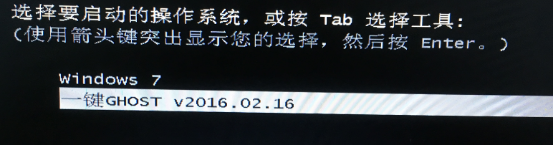

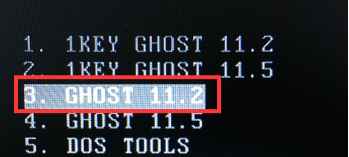
2、选择local ,partition ,from image ,找到之前GHO文件位置,选择该GHO并确定,在确定。

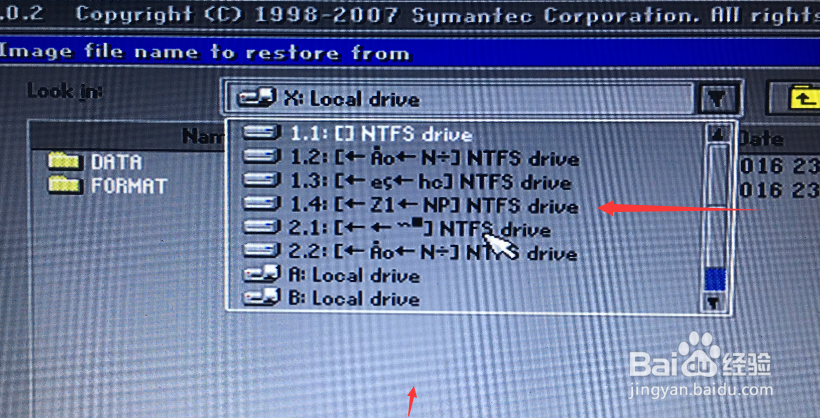


1、选择第二个,SSD,确定。(注意:476940MB的是机械硬盘,122104MB的是SSD 。)

4、选择安装位置。(注意:primary是主分区,大小40962,就是我之前分出来的40G的系统盘),然后确定。

5、确定之后弹出还原确认框。按确认。

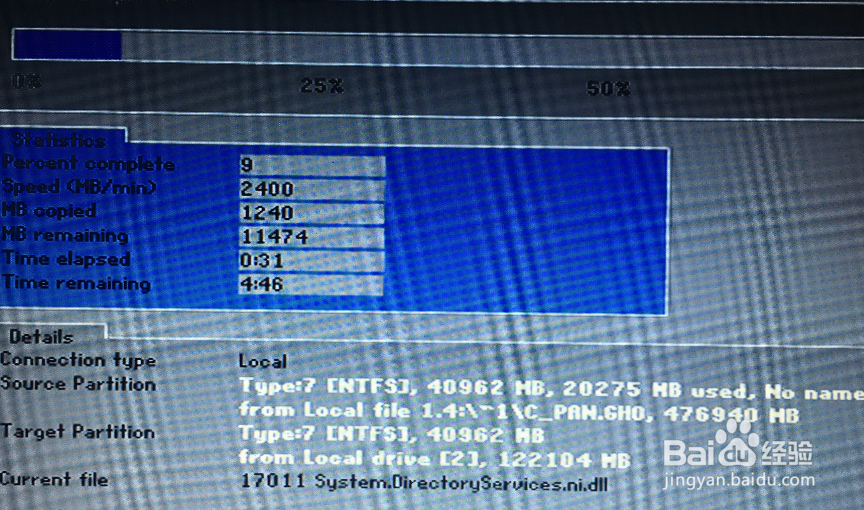
重启到BIOS,调整第一启动为SSD 。然后重启就进入新系统了。

7、进入新系统查看磁盘,选择旧系统盘,格式化掉。(我里面没重要资料,都是以前安装系统的地方,你若有不能删除的资料,可以拷贝出来再格式化)

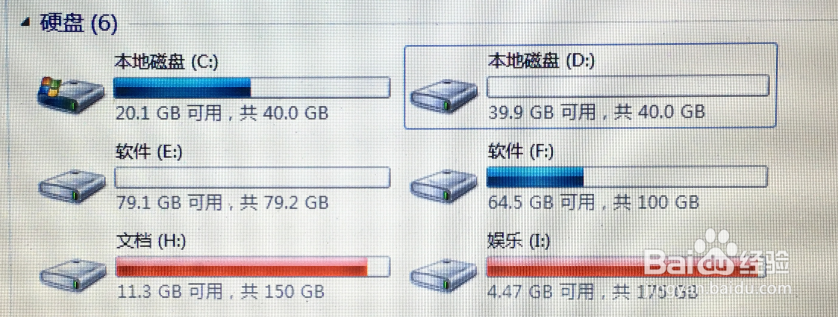
8、到这里,SSD就安装好了。原来使用的系统也用GHOST还原到SSD里面了。
注意事项BIOS 开启 AHCI ,SSD分区 4K(4096扇区)对齐 。
硬盘WIN7固态硬盘SSD4K对齐版权声明:
1、本文系转载,版权归原作者所有,旨在传递信息,不代表看本站的观点和立场。
2、本站仅提供信息发布平台,不承担相关法律责任。
3、若侵犯您的版权或隐私,请联系本站管理员删除。
4、文章链接:http://www.1haoku.cn/art_719247.html
 订阅
订阅